
Memajukan Dokumen Yang Diterima Secara Automatik.
Mesin boleh memajukan semua dokumen yang diterima ke destinasi tertentu. Walaupun anda tiada di pejabat, anda boleh menerima maklumat faks pada bila-bila masa, di mana sahaja.
Menentukan Tetapan untuk Dokumen yang akan Dimajukan Secara Automatik.
Semasa ciri Pemajuan diaktifkan, semua dokumen yang diterima akan dimajukan secara automatik.
<Menu>  <Tetapan Fungsi>
<Tetapan Fungsi>  <Terima/Majukan>
<Terima/Majukan>  <Tetapan Faks>
<Tetapan Faks>  <Tetapan Pemajuan>
<Tetapan Pemajuan>  <Fungsi Pemajuan>
<Fungsi Pemajuan>  Pilih <Aktif> dalam <Gunakan Fungsi Pemajuan>
Pilih <Aktif> dalam <Gunakan Fungsi Pemajuan>  <Destinasi Pemajuan>
<Destinasi Pemajuan>  Pilih kotak semak untuk destinasi pemajuan sasaran dalam Buku Alamat dan pilih <Guna>
Pilih kotak semak untuk destinasi pemajuan sasaran dalam Buku Alamat dan pilih <Guna>  <Guna>
<Guna> 

 <Tetapan Fungsi>
<Tetapan Fungsi>  <Terima/Majukan>
<Terima/Majukan>  <Tetapan Faks>
<Tetapan Faks>  <Tetapan Pemajuan>
<Tetapan Pemajuan>  <Fungsi Pemajuan>
<Fungsi Pemajuan>  Pilih <Aktif> dalam <Gunakan Fungsi Pemajuan>
Pilih <Aktif> dalam <Gunakan Fungsi Pemajuan>  <Destinasi Pemajuan>
<Destinasi Pemajuan>  Pilih kotak semak untuk destinasi pemajuan sasaran dalam Buku Alamat dan pilih <Guna>
Pilih kotak semak untuk destinasi pemajuan sasaran dalam Buku Alamat dan pilih <Guna>  <Guna>
<Guna> 

Mencetak Dokumen yang akan Dimajukan
Jika anda ingin menyemak dokumen yang akan dimajukan untuk diri anda, anda boleh menetapkan mesin supaya mencetak dokumen setiap kali ia dimajukan atau hanya mencetak dokumen yang gagal dimajukan.
<Menu>  <Tetapan Fungsi>
<Tetapan Fungsi>  <Terima/Majukan>
<Terima/Majukan>  <Tetapan Faks>
<Tetapan Faks>  <Tetapan Pemajuan>
<Tetapan Pemajuan>  <Cetak Imej>
<Cetak Imej>  Pilih <Aktif> atau <Hnya Apbl Ralat Brlaku>
Pilih <Aktif> atau <Hnya Apbl Ralat Brlaku> 

 <Tetapan Fungsi>
<Tetapan Fungsi>  <Terima/Majukan>
<Terima/Majukan>  <Tetapan Faks>
<Tetapan Faks>  <Tetapan Pemajuan>
<Tetapan Pemajuan>  <Cetak Imej>
<Cetak Imej>  Pilih <Aktif> atau <Hnya Apbl Ralat Brlaku>
Pilih <Aktif> atau <Hnya Apbl Ralat Brlaku> 

Mencetak/Menghantar Semula/Memadamkan Dokumen yang Gagal Dimajukan
Anda boleh menyimpan dokumen yang gagal untuk dimajukan dalam memori, dan mencetak, menghantar semula atau memadamkannya kemudian.
Menyimpan Dokumen yang Gagal Dimajukan dalam Memori
<Menu>  <Tetapan Fungsi>
<Tetapan Fungsi>  <Terima/Majukan>
<Terima/Majukan>  <Tetapan Faks>
<Tetapan Faks>  <Tetapan Pemajuan>
<Tetapan Pemajuan>  <Simpn Imej dlm Ingatan>
<Simpn Imej dlm Ingatan>  <Hnya Apbl Ralat Brlaku>
<Hnya Apbl Ralat Brlaku> 

 <Tetapan Fungsi>
<Tetapan Fungsi>  <Terima/Majukan>
<Terima/Majukan>  <Tetapan Faks>
<Tetapan Faks>  <Tetapan Pemajuan>
<Tetapan Pemajuan>  <Simpn Imej dlm Ingatan>
<Simpn Imej dlm Ingatan>  <Hnya Apbl Ralat Brlaku>
<Hnya Apbl Ralat Brlaku> 

Mencetak/Menghantar Semula/Memadamkan Dokumen yang Disimpan dalam Memori
1
Pilih <Pgawas Status>.
2
Pilih <Ralat Pemajuan Faks>.
3
Pilih dokumen yang ingin anda cetak/hantar semula/padamkan.
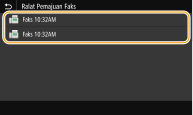
Memaparkan maklumat terperinci tentang dokumen.
Untuk mencetak dokumen, pilih <Cetak>  <Ya>.
<Ya>.
 <Ya>.
<Ya>.Untuk menghantar semula dokumen yang disemak, pilih <Maju>, pilih kotak semak untuk destinasi sasaran dan kemudian, pilih <Guna>.
Untuk memadamkan dokumen, pilih <Padam>  <Ya>.
<Ya>.
 <Ya>.
<Ya>.
 |
|
Anda boleh menggunakan Remote UI untuk melakukan pratonton dokumen yang gagal dimajukan. Menyemak Maklumat Dokumen Yang Gagal Untuk Dimajukan
|